BGP můžete konfigurovat na segment pro profil nebo zařízení Edge. Tato část obsahuje postup konfigurace protokolu BGP se sousedními směrovači underlay.
VMware podporuje 4bajtové ASN BGP. Další informace získáte v tématu Konfigurace BGP.
Konfigurace protokolu BGP:
Procedura
- V podnikovém portálu klikněte na možnost Konfigurovat (Configure) > Profily (Profiles).
- Klikněte na ikonu Zařízení (Device) vedle profilu nebo vyberte profil a klikněte na kartu Zařízení (Device).
- V kartě Zařízení (Device) sjeďte dolů do části Nastavení protokolu BGP (BGP Settings), překlikněte posuvník do polohy Zap. (ON) a pak klikněte na Upravit (Edit).
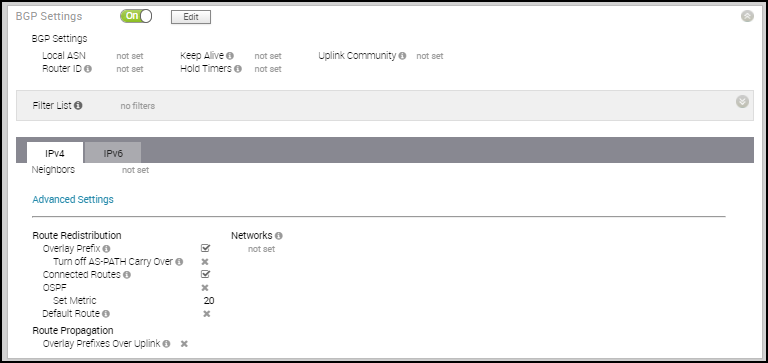
- V okně Editor protokolu BGP konfigurujte následující nastavení:
- Zadejte místní číslo autonomního systému (ASN) a poté na kartě Zařízení (Device) nakonfigurujte následující nastavení v části Nastavení protokolu BGP (DNS Settings).
Možnost Popis ID směrovače (Router ID) Zadejte ID směrovače globálního BGP. Pokud nezadáte žádnou hodnotu, ID se přiřadí automaticky. Pokud jste pro zařízení Edge nakonfigurovali rozhraní zpětné smyčky, bude jako ID směrovače přiřazena IP adresa rozhraní zpětné smyčky. Interval zkoušky spojení (Keep Alive) Zadejte čas prezenčního signálu v sekundách, který určuje trvání mezi prezenčními zprávami posílanými druhé straně. Rozsah je od 0 do 65 535 sekund. Výchozí hodnota je 60 sekund. Časovač čekací doby (Hold Timer) Zadejte časovač čekací doby v sekundách. Pokud není zpráva keepalive přijata po zadanou dobu, uvažuje se o druhé straně, jako by byla mimo provoz. Rozsah je od 0 do 65 535 sekund. Výchozí hodnota je 180 sekund. Komunita odchozího připojení (Uplink Community) Zadejte řetězec komunity, který bude považován za směru odchozího připojení.
Odchozí připojení (Uplink) odkazuje na linku připojenou k Edge poskytovatele (PE). Příchozí směru směrem k Edge vyhovující specifické hodnotě komunity budou považovány za směru odchozího připojení. Hub/Edge není pro tyto směru považován za vlastníka.
Zadejte hodnotu v číselném formátu sahající od 1 do 4294967295 nebo ve formátu AA:NN.
- Klikněte na Přidat filtr (Add Filter), abyste vytvořili jeden nebo více filtrů. Tyto filtry se aplikují na souseda za účelem zakázání nebo změny atributů směru. Stejný filtr může být použit u více sousedů.
Nastavte pravidla filtru v okně Vytvořit filtr BGP.
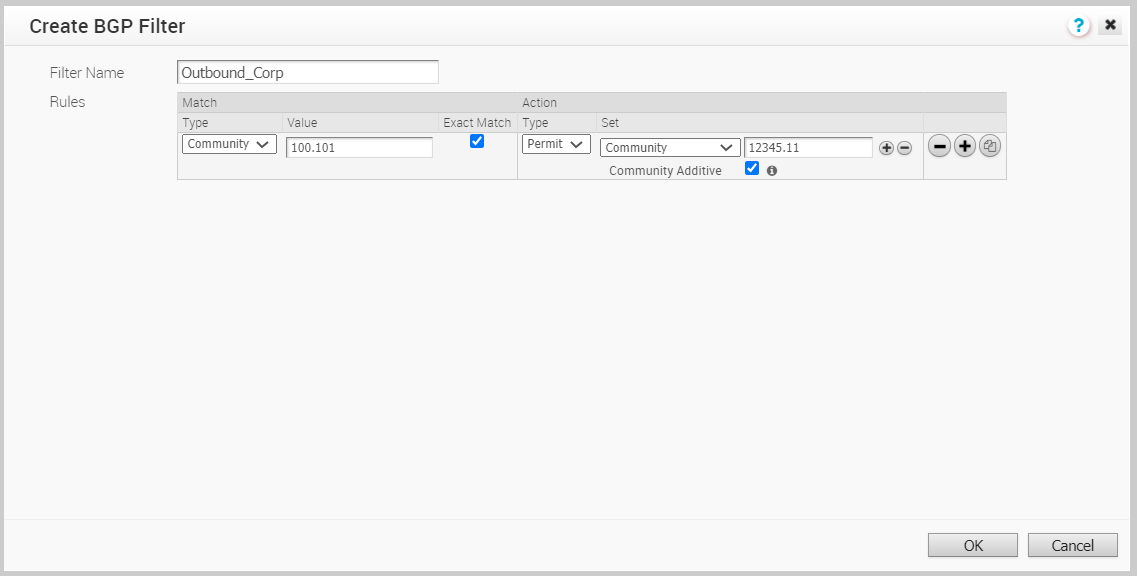
Možnost Popis Název filtru (Filter Name) Zadejte popisný název BGP filtru. Shoda typu a hodnoty (Match Type and Value) Zvolte typ směrů, které mají být sladěny s filtrem: - Předpona pro IPv4 nebo IPv6 (Prefix for IPv4 or IPv6): zvolte, aby odpovídala předponě pro adresu IPv4 nebo IPv6 a zadejte odpovídající IP adresu předpony do pole Hodnota (Value).
- Komunita (Community): zvolte, aby odpovídala komunitě a zadejte řetězec komunity do pole Hodnota (Value).
Přesná shoda (Exact Match) Tato akce filtru se provádí pouze v případě, že se směru BGP přesně shodují se specifikovanou předponou nebo řetězcem komunity. Ve výchozím nastavení je tato možnost povolena. Typ akce (Action Type) Zvolte akci, která se provede, když se směru BGP shodují se specifikovanou předponou nebo s řetězcem komunity. Přenášená data můžete buď povolit (Permit) nebo zamítnout (Deny). Nastavit (Set) Pokud budou směru BGP odpovídat specifikovaným kritériím, můžete nastavit směrování provozu do sítě na základě atributů cesty. Z rozevírací nabídky zvolte jednu z následujících možností: - Žádné (None): atributy odpovídajících směrů zůstávají stejné.
- Lokální preference (Local Preference): odpovídající provoz je směrován na cestu se specifikovanou lokální preferencí.
- Komunita (Community): odpovídající směru jsou filtrovány dle určeného řetězce komunity. Můžete také zvolit pole Doplněk komunity (Community Additive), abyste aktivovali možnost doplňku, který připojí hodnotu komunity k existujícím komunitám.
- Metrika (Metric): odpovídající přenos je směrován na cestu se specifikovanou hodnotou metriky.
- Předřazení-cesty-AS-Path (AS-Path-Prepend): umožňuje předřazovat více vstupů Autonomního systému (AS) směru BGP.
K přidání více odpovídajících pravidel pro filtr klikněte na ikonu plus ( +).Klikněte na tlačítko OK.K vytvoření více filtrů BGP postup opakujte.Konfigurované filtry jsou zobrazeny v okně Editor protokolu BGP (BGP Editor).Varování: Maximální počet podporovaných pravidel shody/sady BGPv4 je 512 (příchozí 256, odchozí 256). Překročení celkového počtu pravidel shody/sady 512 není podporováno a může způsobit problémy s výkonem, což může vést k přerušení podnikové sítě. - Pro typ adresování IPv4 nakonfigurujte následující nastavení.
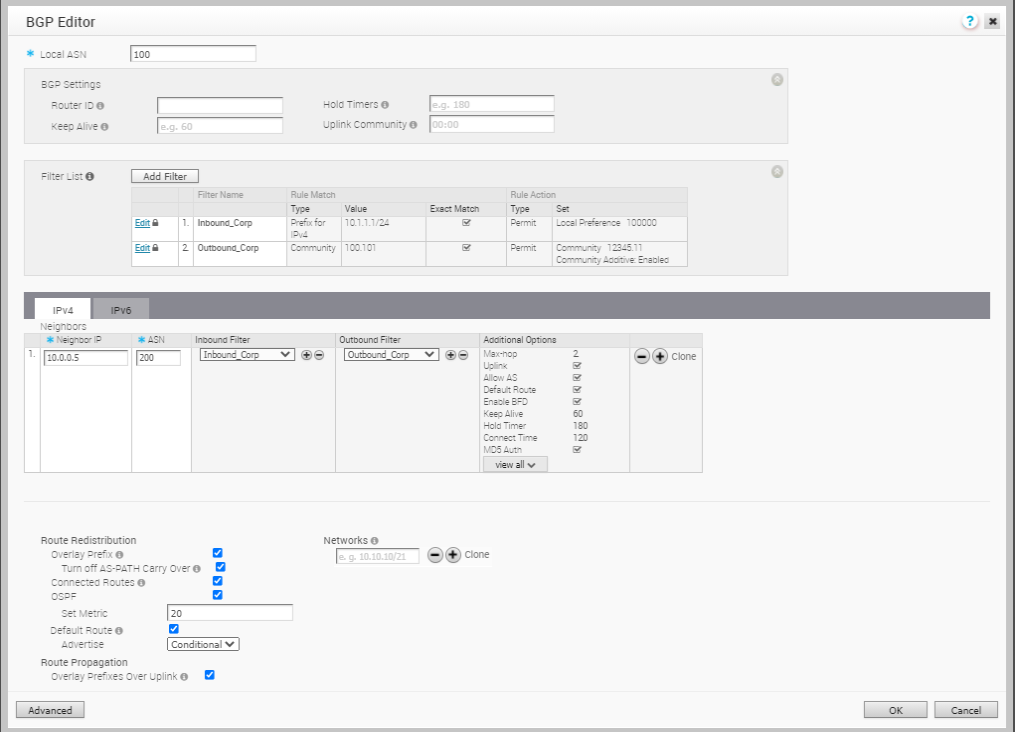
Možnost Popis Sousední IP adresa (Neighbor IP) Zadejte IPv4 adresu souseda BGP ASN Zadejte ASN souseda Filtr příchozí komunikace (Inbound Filter) Vyberte příchozí filtr z rozevíracího seznamu. Filtr odchozí komunikace (Outbound Filter) Vyberte odchozí filtr z rozevíracího seznamu. Další možnosti (Additional Options) – klikněte na odkaz Zobrazit vše (View all) a nakonfigurujte následující dodatečná nastavení: Místní IP (Local IP) Místní IP adresa (Local IP Address) je ekvivalentem IP adresy zpětné smyčky. Zadejte IP adresu, kterou mohou sousedské BGP použít jako zdrojovou IP adresu odchozích paketů. Pokud nezadáte žádnou hodnotu, jako zdrojová IP adresa se použije IP adresa fyzického rozhraní. Důležité: Pro eBGP je toto pole k dispozici pouze v případě, že je počet Max. hop (Max-hop) větší než 1. Pro iBGP je vždy k dispozici, protože iBGP je inherentně víceskokový.Odchozí připojení (Uplink) Používá se k označení typu souseda do odchozího připojení (Uplink). Vyberte tento příznak, pokud se používá jako overlay WAN směrem k MPLS. Použije se jako příznak k rozhodnutí, zda se lokalita stane tranzitní lokalitou (např. hubem SD-WAN) přenášením směrů odkloněných přes overlay SD-WAN k lince WAN směrem k MPLS. Pokud je potřeba vytvořit tranzitní lokalitu, zaškrtněte v nabídce Rozšířená nastavení (Advanced Settings) také pole „Předpona overlay přes odchozí připojení (Overlay Prefix Over Uplink)“. Max. hop (Max-hop) Zadejte maximální počet přeskoků, abyste umožnili více skoků pro partnerské BGP. Rozsah je 1 až 255, přičemž výchozí hodnota je 1. Důležité: Pokud se místní ASN a sousední ASN liší, je toto pole dostupné pouze pro sousední zařízení eBGP. Pokud jsou obě ASN stejné, je s iBGP více skoků ve výchozím nastavení inherentní a toto pole nelze konfigurovat.Povolit AS (Allow AS) Zaškrtnutím políčka povolíte, aby byly směru BGP přijaty a zpracovány i v případě, že Edge zjistí své vlastní ASN v cestě AS. Výchozí směr (Default Route) Výchozí směr přidá do konfigurace protokolu BGP prohlášení o síti pro oznamování výchozí směru sousednímu směrovači. Aktivovat BFD (Enable BFD) Umožňuje odběr stávající relace BFD pro BGP souseda. Interval zkoušky spojení (Keep Alive) Zadejte čas prezenčního signálu v sekundách, který určuje trvání mezi prezenčními zprávami posílanými druhé straně. Rozsah je od 0 do 65 535 sekund. Výchozí hodnota je 60 sekund. Časovač čekací doby (Hold Timer) Zadejte časovač čekací doby v sekundách. Pokud není zpráva keepalive přijata po zadanou dobu, uvažuje se o druhé straně, jako by byla mimo provoz. Rozsah je od 0 do 65 535 sekund. Výchozí hodnota je 180 sekund. Připojit (Connect) Zadejte časový interval pro vyzkoušení nového spojení TCP s druhou stranou, pokud bude zjištěno, že relace TCP není pasivní. Výchozí hodnota je 120 sekund. Ověření MD5 (MD5 Auth) Chcete-li aktivovat autentizaci protokolu BGP algoritmem MD5, zaškrtněte toto políčko. Tato možnost se používá pro starší nebo federální sítě a je běžné, že BGP MD5 je použit jako bezpečnostní strážce pro partnerství BGP. Heslo MD5 (MD5 Password) Zadejte heslo pro autentizaci MD5. Heslo nesmí obsahovat znak $ následovaný čísly. Například $1, $123 a heslo$123 jsou neplatná zadání. Poznámka: Autentizace MD5 se nezdaří, pokud má heslo znak $ následovaný čísly.Více sousedů BGP přidejte kliknutím na ikonu plus ( +).Poznámka: Přes BGP s více skoky se systém může naučit směru, které vyžadují rekurzivní vyhledávání. Tyto směru mají IP adresy dalšího skoku, které nejsou v připojené podsíti a nemají platné ukončovací rozhraní. V takovém případě musí mít směru IP adresy dalšího skoku vyřešené s použitím jiné směru ve směrovací tabulce, která má ukončovací rozhraní. Pokud existuje provoz pro cíl, který tyto směru potřebuje vyhledat, směru vyžadující rekurzivní vyhledávání se budou řešit s propojenými IP adresami dalšího skoku a rozhraním. Dokud nedojde k rekurzivnímu řešení, budou rekurzivní směru ukazovat na zprostředkující rozhraní. Více informací naleznete v tématu Víceskokové směry BGP. - Klikněte na Rozšířené (Advanced) pro konfiguraci následujících rozšířených nastavení, které jsou globálně aplikovány na všechny BGP sousedy s adresami IPv4.
Možnost Popis Předpona overlay (Overlay Prefix) Toto políčko zaškrtněte, chcete-li redistribuovat předpony naučené z overlay. Když je například paprsek připojen k primárnímu a sekundárnímu hubu nebo clusteru hubů, podsítě paprsku jsou redistribuovány primárním a sekundárním hubem nebo clusterem hubů na sousední zařízení s metrikou (MED) 33 a 34. Pro symetrické směrování je nutné v sousedním směrovači nakonfigurovat hodnotu „bgp always-compare-med“.
Vypnout příkaz „Přenést přes cestu AS-Path“ Ve výchozím nastavení by měla tato možnost zůstat nezaškrtnutá. Zaškrtnutím políčka deaktivujete příkaz „Přenést přes cestu AS-PATH“. V určitých topologiích bude deaktivace přenosu AS PATH ovlivňovat odchozí AS PATH, aby směrovače L3 dávaly přednost cestě k Edge nebo hubu. Upozornění: Nalaďte svou síť, když je přenesení přes cestu AS-PATH deaktivováno, abyste se vyhnuli směrovacím smyčkám.Připojené směru (Connected Routes) Chcete-li redistribuovat všechny podsítě připojených rozhraní, zaškrtněte toto políčko. Protokol OSPF (OSPF) Chcete-li aktivovat redistribuci OSPF do BGP, zaškrtněte toto políčko. Nastavení metriky (Set Metric) Aktivujte-li protokol OSPF, zadejte metriku BGP pro redistribuované směru OSPF. Výchozí hodnota je 20. Výchozí směr (Default Route) Toto políčko zaškrtněte, pokud chcete redistribuovat výchozí směr pouze v případě, že se Edge naučí směru BGP prostřednictvím overlay nebo underlay.
Pokud vyberete možnost Výchozí směr (Default Route), je možnost Oznamovat (Advertise) k dispozici jako podmíněná (Conditional).
Předpony overlay přes odchozí připojení (Uplink) Pokud chcete rozšiřovat směru naučené z overlay na sousední směrovač s příznakem pro odchozí připojení, zaškrtněte toto políčko. Sítě (Networks) Zadejte síťovou adresu ve formátu IPv4, kterou bude BGP oznamovat partnerům. K přidání více síťových adres klikněte na ikonu plus (+). Pokud aktivujete možnost Výchozí směr (Default Route), směry BGP budou oznamovány na základě výchozího nastavení směru globálně a podle sousedního BGP, jak je znázorněno v následující tabulce:Výběr výchozí směru Možnosti oznamování Globální Podle sousedního BGP Ano Ano Konfigurace sousedního BGP má před globální konfigurací přednost, a proto je výchozí směr vždy oznamována BGP druhé strany. Ano Ne BGP redistribuuje výchozí směr k sousedovi pouze v případě, že se Edge naučí explicitní výchozí směr přes overlay nebo underlay. Ne Ano Výchozí směr je vždy oznamována BGP druhé strany. Ne Ne Výchozí směr není oznamována BGP druhé strany. - Kliknutím na kartu IPv6 nakonfigurujte nastavení protokolu BGP pro IPv6 adresy. Do pole Sousední IP adresa (Neighbor IP) zadejte platnou adresu IPv6 sousedního směrovače BGP. Zařízení druhé strany BGP pro IPv6 podporuje následující formát adresy:
- Globální adresa unicast (2001:CAFE:0:2::1)
- Jedinečná místní adresa (FD00::1234:BEFF:ACE:E0A4)
- Nakonfigurujte další nastavení podle potřeby.
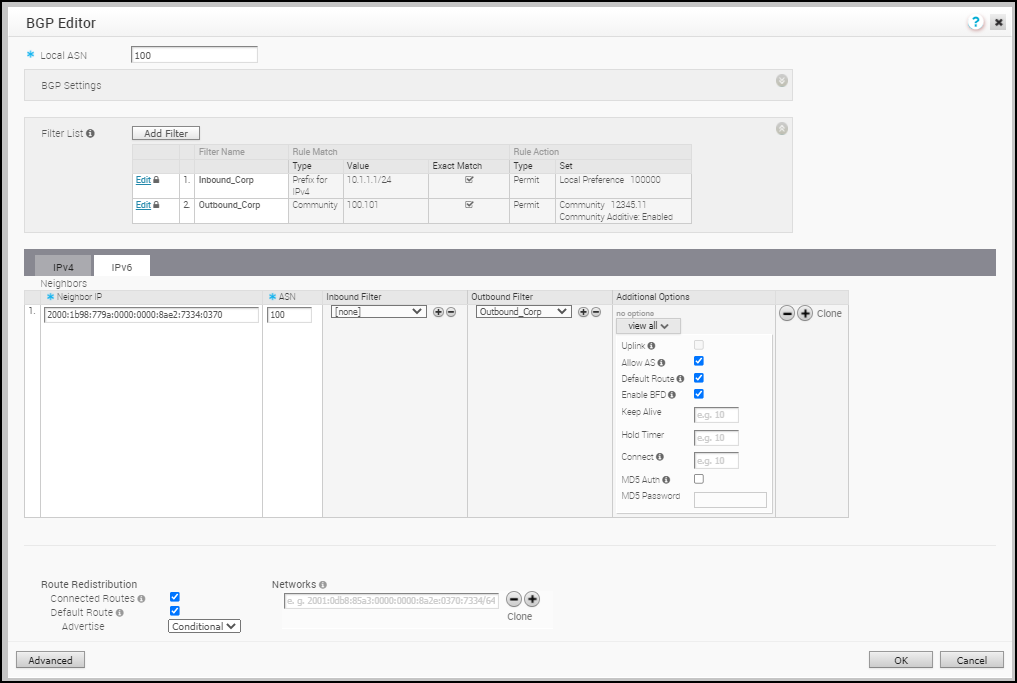 Poznámka: Konfigurace místní IP adresy není k dispozici pro typ adresy IPv6.
Poznámka: Konfigurace místní IP adresy není k dispozici pro typ adresy IPv6. - Klikněte na Rozšířené (Advanced) pro konfiguraci následujících rozšířených nastavení, které jsou globálně aplikovány na všechny BGP sousedy s adresami IPv6.
Možnost Popis Připojené směru (Connected Routes) Chcete-li redistribuovat všechny podsítě připojených rozhraní, zaškrtněte toto políčko. Výchozí směr (Default Route) Toto políčko zaškrtněte, pokud chcete redistribuovat výchozí směr pouze v případě, že se Edge naučí směru BGP prostřednictvím overlay nebo underlay.
Pokud vyberete možnost Výchozí směr (Default Route), je možnost Oznamovat (Advertise) k dispozici jako podmíněná (Conditional).
Sítě (Networks) Zadejte síťovou adresu ve formátu IPv6, kterou bude BGP oznamovat partnerům. K přidání více síťových adres klikněte na ikonu plus (+). - Klikněte na tlačítko OK.
- Zadejte místní číslo autonomního systému (ASN) a poté na kartě Zařízení (Device) nakonfigurujte následující nastavení v části Nastavení protokolu BGP (DNS Settings).
Výsledek
V sekci Nastavení protokolu BGP (BGP Settings) se zobrazí nastavení konfigurace BGP.
Klikněte na Uložit změny (Save Changes) na obrazovce Zařízení (Device), abyste uložili konfiguraci.
Když konfigurujete nastavení protokolu BGP pro profil, nastavení konfigurace jsou automaticky uplatněny na Zařízení SD-WAN Edge, které jsou přidruženy k profilu. V případě potřeby můžete přepsat konfiguraci pro konkrétní Edge následujícím způsobem:
- V podnikovém portálu klikněte na možnost Konfigurovat (Configure) > Zařízení Edge (Edges).
- Klikněte na ikonu zařízení vedle Edge nebo na odkaz na Edge a na kartu Zařízení (Device).
- V kartě Zařízení (Device) přejdete dolů do části Nastavení protokolu BGP (BGP Settings).
- Zaškrtněte pole Povolit přepsání Edge (Enable Edge Override) a poté zapněte nastavení protokolu BGP.
- K upravení nastavení konfigurace BGP pro vybraný Edge klikněte na Upravit (Edit).
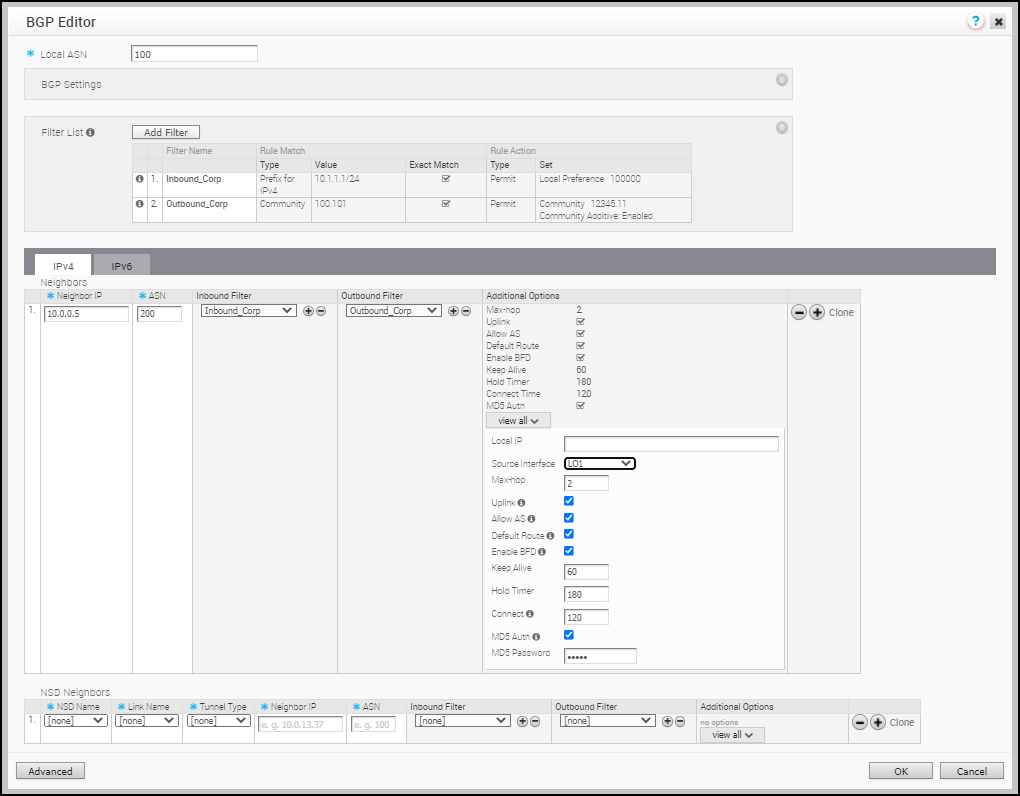
- Kromě nastavení protokolu BGP nakonfigurovaného pro profil můžete vybrat rozhraní Edge nakonfigurované v segmentu jako zdrojové rozhraní pro protokol BGP. U adresy IPv4 je možné jako zdrojové rozhraní vybrat pouze rozhraní zpětné smyčky a u adresy IPv6 lze jako zdrojové rozhraní vybrat jakékoli rozhraní Edge.
Toto pole je k dispozici:
- Pouze pokud se rozhodnete přepsat nastavení protokolu BGP na úrovni zařízení Edge.
- Pro eBGP pouze v případě, že je počet Max. skok (Max. hop) větší než 1. Pro iBGP je vždy k dispozici, protože iBGP je inherentně víceskokový.
Poznámka:- Rozhraní Edge nelze vybrat, pokud jste již v poli Místní IP (Local IP) nakonfigurovali místní IP adresu (Local IP Address).
- Pokud jste v rozevíracím seznamu Zdrojové rozhraní (Source Interface) zvolili rozhraní Edge, nelze nakonfigurovat místní IP adresu (Local IP Address).
- Klikněte na Uložit změny (Save Changes) na obrazovce Zařízení (Device), abyste uložili upravenou konfiguraci.
V zařízení Edge lze rovněž nakonfigurovat BGP pro sousední směrovače cíle jiného než SD-WAN. Další informace naleznete v tématu Konfigurace protokolu BGP přes IPsec ze zařízení Edge do sousedních směrovačů jiných než SD-WAN.